Vous êtes-vous déjà demandé comment partager votre compte iTunes avec votre famille ? Saviez-vous que l’option Partage familial vous permet de le faire facilement ? Dans cet article, nous allons vous guider à travers les étapes nécessaires pour partager iTunes avec votre famille.
Partager iTunes en famille est plus important que jamais, car cela permet à tous les membres de votre famille de profiter de la même musique, des mêmes films et des mêmes émissions de télévision sans avoir à acheter des copies individuelles. Vous pouvez économiser de l’argent et profiter de vos contenus préférés ensemble.
L’objectif de cet article est de vous présenter les avantages et les étapes à suivre pour partager iTunes en famille. Avec notre guide complet, vous pourrez activer l’option Partage familial, ajouter des membres à votre groupe familial et partager des achats et des abonnements avec votre famille. Suivez-nous pour découvrir comment partager iTunes en famille et profiter d’une expérience de divertissement en commun.
Définition de l’option Partage familial
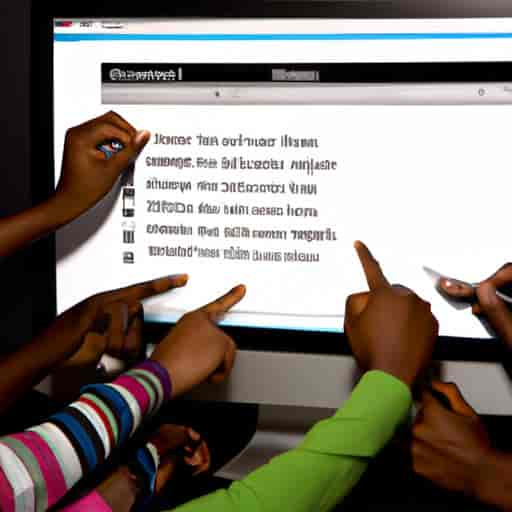
Explication de l’option Partage familial sur iTunes
L’option Partage familial est une fonctionnalité d’iTunes qui permet aux membres d’une famille de partager leurs achats et abonnements, ainsi que leur bibliothèque musicale, livres, applications et autres contenus numériques. Cette option permet à chaque membre de la famille d’avoir son propre compte, tout en ayant accès aux contenus achetés par les autres membres.
Avec le Partage familial, vous pouvez partager jusqu’à six comptes iTunes différents, ce qui signifie que six membres de votre famille peuvent profiter des mêmes avantages. Cela inclut l’accès à la bibliothèque musicale, aux films, aux émissions de télévision, aux livres et à d’autres contenus numériques achetés par chaque membre de la famille.
Avantages de l’option Partage familial
L’option Partage familial offre de nombreux avantages, notamment :
- Économies : partager des achats iTunes en famille permet de réaliser des économies substantielles sur les achats individuels.
- Accès à plus de contenu : avec le Partage familial, chaque membre de la famille a accès à la bibliothèque de contenus numériques des autres membres.
- Contrôle parental : le Partage familial permet aux parents de contrôler les achats et les téléchargements de leurs enfants.
- Confidentialité : chaque membre de la famille dispose de son propre compte, ce qui garantit la confidentialité de ses données et de ses achats.
Comment activer l’option Partage familial
L’activation de l’option Partage familial est simple. Voici les étapes à suivre :
- Ouvrez iTunes sur votre ordinateur.
- Cliquez sur le menu “Compte” en haut de l’écran.
- Sélectionnez “Partage familial” dans le menu déroulant.
- Cliquez sur “Configurer le Partage familial”.
- Suivez les instructions à l’écran pour configurer le Partage familial pour votre famille.
Une fois que vous avez activé le Partage familial, vous pouvez ajouter des membres à votre groupe familial et commencer à partager vos contenus numériques avec votre famille.
Comment ajouter des membres à votre groupe familial iTunes
Étapes pour ajouter des membres à votre groupe familial iTunes
Pour ajouter un membre à votre groupe familial iTunes, suivez les étapes ci-dessous :
- Ouvrez l’application “Réglages” sur votre appareil iOS.
- Appuyez sur “Votre nom” en haut de la page.
- Sélectionnez “Partage familial”.
- Appuyez sur “Ajouter un membre” et saisissez l’adresse e-mail ou le numéro de téléphone de la personne que vous souhaitez ajouter.
- Appuyez sur “Envoyer l’invitation” et attendez que la personne accepte l’invitation.
Une fois que la personne a accepté l’invitation, elle sera ajoutée à votre groupe familial iTunes. Notez que la personne doit avoir un identifiant Apple pour pouvoir rejoindre votre groupe familial.
Limites et restrictions du Partage familial
Bien que l’option Partage familial d’iTunes soit pratique, elle comporte également certaines limitations et restrictions. Voici quelques-unes des limites et restrictions à prendre en compte avant de partager iTunes en famille :
- Le groupe familial ne peut comporter que six membres au maximum.
- Le contenu acheté précédemment ne peut être partagé avec le groupe familial.
- Les achats intégrés ne peuvent être partagés qu’avec les membres du groupe familial partageant le même identifiant Apple.
- Les membres de la famille ne peuvent pas partager leurs propres achats avec d’autres membres du groupe familial.
En prenant en compte ces limites et restrictions, vous pouvez tirer le meilleur parti de l’option Partage familial et partager iTunes avec votre famille en toute simplicité.
Comment partager des achats avec votre famille
L’un des avantages de l’option Partage familial est la possibilité de partager des achats iTunes avec votre famille. Cela signifie que tous les membres de votre groupe familial peuvent accéder aux mêmes applications, films, émissions de télévision et livres que vous avez achetés. Voici comment partager des achats avec votre famille :
Comment partager des achats iTunes avec votre famille
Pour partager des achats iTunes avec votre famille, vous devez d’abord activer l’option Partage familial. Ensuite, vous pouvez configurer le partage des achats en suivant ces étapes :
- Connectez-vous à votre compte iTunes avec votre identifiant Apple.
- Ouvrez l’application iTunes et sélectionnez “Compte” dans le menu.
- Cliquez sur “Partage familial” et sélectionnez “Configurer le partage familial”.
- Sélectionnez “Partager mes achats iTunes” et cliquez sur “Continuer”.
- Confirmez votre identifiant Apple et cliquez sur “OK”.
Maintenant, tous les membres de votre groupe familial peuvent accéder à vos achats iTunes en suivant ces étapes :
- Connectez-vous à votre compte iTunes avec votre identifiant Apple.
- Ouvrez l’application iTunes et sélectionnez “Achats”.
- Sélectionnez “Famille” dans la barre latérale.
- Choisissez l’achat que vous souhaitez partager et cliquez sur “Télécharger”.
Comment partager des abonnements avec votre famille
Vous pouvez également partager des abonnements iTunes avec votre famille. Cela signifie que tous les membres de votre groupe familial peuvent accéder aux mêmes abonnements que vous avez achetés. Voici comment partager des abonnements avec votre famille :
- Connectez-vous à votre compte iTunes avec votre identifiant Apple.
- Ouvrez l’application iTunes et sélectionnez “Compte” dans le menu.
- Cliquez sur “Partage familial” et sélectionnez “Configurer le partage familial”.
- Sélectionnez “Partager mes abonnements” et cliquez sur “Continuer”.
- Confirmez votre identifiant Apple et cliquez sur “OK”.
Maintenant, tous les membres de votre groupe familial peuvent accéder à vos abonnements iTunes en suivant ces étapes :
- Connectez-vous à votre compte iTunes avec votre identifiant Apple.
- Ouvrez l’application iTunes et sélectionnez l’abonnement que vous souhaitez partager.
- Sélectionnez “Famille” dans la barre latérale.
- Cliquez sur “Ajouter un membre” pour inviter un membre de votre famille à accéder à l’abonnement.
Comment configurer le partage de la bibliothèque musicale en famille
Lorsque vous partagez iTunes en famille, vous pouvez également partager votre bibliothèque musicale avec tous les membres de votre groupe familial. Cela signifie que chaque membre peut accéder à l’ensemble de la bibliothèque musicale et écouter des chansons à tout moment. Voici comment configurer le partage de la bibliothèque musicale en famille.
Comment partager la bibliothèque musicale en famille
L’option Partage familial vous permet de partager votre bibliothèque musicale avec votre famille. Voici les étapes à suivre pour configurer le partage de la bibliothèque musicale en famille :
- Ouvrez iTunes sur votre ordinateur.
- Cliquez sur “Fichier” dans la barre de menu en haut de l’écran.
- Sélectionnez “Partage familial” dans le menu déroulant.
- Sélectionnez “Configurer le partage familial”.
- Suivez les instructions à l’écran pour configurer le partage familial.
- Sélectionnez “Partager ma bibliothèque musicale avec ma famille” pour partager votre bibliothèque musicale avec votre famille.
Comment partager des listes de lecture et des chansons individuelles en famille
En plus de partager votre bibliothèque musicale, vous pouvez également partager des listes de lecture et des chansons individuelles avec votre famille. Voici comment partager des listes de lecture et des chansons individuelles en famille :
- Ouvrez iTunes sur votre ordinateur.
- Sélectionnez les chansons ou les listes de lecture que vous souhaitez partager.
- Faites un clic droit sur les chansons ou les listes de lecture sélectionnées.
- Sélectionnez “Partager”.
- Sélectionnez “Partager avec la famille” pour partager les chansons ou les listes de lecture avec votre famille.
En suivant ces étapes simples, vous pouvez configurer le partage de la bibliothèque musicale en famille et partager des listes de lecture et des chansons individuelles avec votre famille. Profitez de votre musique préférée ensemble et améliorez votre expérience de divertissement familial.
Conclusion
En conclusion, partager iTunes en famille est une option pratique et économique pour les familles qui souhaitent profiter de leur contenu préféré ensemble. L’option Partage familial d’iTunes vous permet de partager des achats, des abonnements et des listes de lecture avec un maximum de six membres de votre famille.
Dans cet article, nous vous avons guidé à travers les étapes nécessaires pour activer l’option Partage familial, ajouter des membres à votre groupe familial et partager des achats et des abonnements avec votre famille. Nous espérons que vous avez trouvé notre guide complet utile et que vous pourrez désormais partager iTunes avec votre famille de manière efficace.
N’oubliez pas que le partage familial d’iTunes est une option pratique pour économiser de l’argent et profiter de votre contenu préféré avec vos proches. Suivez nos conseils et profitez d’une expérience de divertissement en commun.
Enfin, nous vous recommandons de vérifier régulièrement votre groupe familial iTunes pour vous assurer que tous les membres ont un accès équitable aux achats et aux abonnements. Avec un peu de planification et de coordination, vous pourrez profiter de vos contenus préférés en famille sans aucun problème.

